mac連網線怎么設置(步驟詳解)
2023-06-10 21:08:21
?
來源:用戶投稿
導讀 mac連網線怎么設置(步驟詳解)在日常使用中,我們經常會遇到需要使用網線進行網絡連接的情況,尤其是在一些場景下,如公司、學校等公共場所,無線網絡信號不穩定或者速度較慢,此時使用
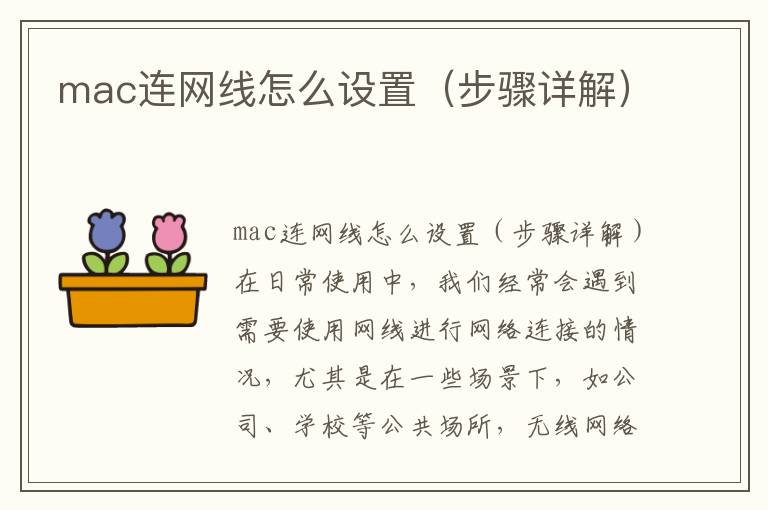
mac連網線怎么設置(步驟詳解)
在日常使用中,我們經常會遇到需要使用網線進行網絡連接的情況,尤其是在一些場景下,如公司、學校等公共場所,無線網絡信號不穩定或者速度較慢,此時使用網線連接就成為了更好的選擇。那么,對于mac電腦用戶來說,如何設置使用網線連接呢?下面將為大家詳細介紹。
一、準備工作
在進行mac電腦與網線的連接之前,需要準備以下材料:
1.一根網線
2.一臺mac電腦
3.一個路由器或者交換機
二、連接網線
1.首先,將一端的網線插入mac電腦的網口,另一端插入路由器或者交換機的網口。
2.在插入網線后,系統會自動識別并連接網絡,此時可以嘗試打開網頁進行測試。
三、設置網絡
1.打開“系統偏好設置”,點擊“網絡”。
2.在網絡設置界面中,選擇“以太網”選項。
3.在以太網選項中,選擇“手動”方式獲取IP地址。
4.在IP地址、子網掩碼、路由器、DNS服務器等選項中,填寫相應的信息,可以通過路由器或者交換機的管理界面獲取。
5.填寫完畢后,點擊“應用”按鈕保存設置。
四、測試網絡
1.保存設置后,可以嘗試打開網頁或者其他需要網絡連接的應用程序進行測試。
2.如果網絡連接正常,即可正常使用。
總結
以上就是mac電腦使用網線連接的詳細步驟,需要注意的是,在進行網絡設置時,需要填寫正確的IP地址、子網掩碼、路由器、DNS服務器等信息,否則無法正常連接網絡。通過以上步驟,您可以輕松地將mac電腦與網絡連接起來,享受更快速、穩定的網絡體驗。
免責聲明:本文由用戶上傳,如有侵權請聯系刪除!
